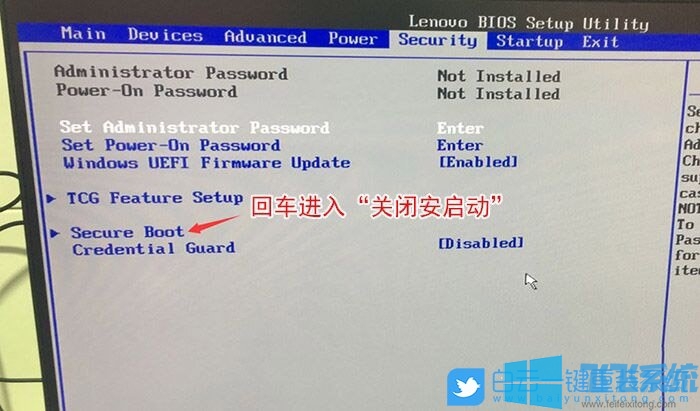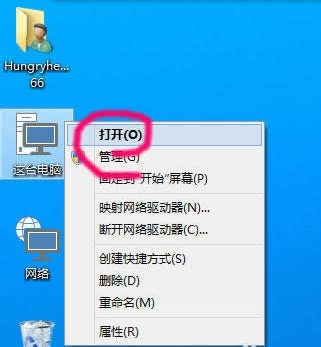win10系统禁止系统验证数字签名的详细操作方法(图文)
- 编辑:飞飞系统
- 时间:2021-08-12
我们在win10系统中安装驱动程序等内容的时候,系统默认会对程序的数字签名进行验证,无法验证数字签名的程序将无法进行安装。虽然这一设置可以有效保护用户的隐私安全,但是很多人并不希望自己安装的程序被系统给拦截,因此想要取消验证数字签名的设定。为此飞飞小编给大家分享一下win10系统禁止系统验证数字签名的详细操作方法,有需要的朋友赶紧来看看吧!
1、在桌面开始菜单中击右键,在弹出的菜单中选择“以管理员身份运行命令行窗口”页面。
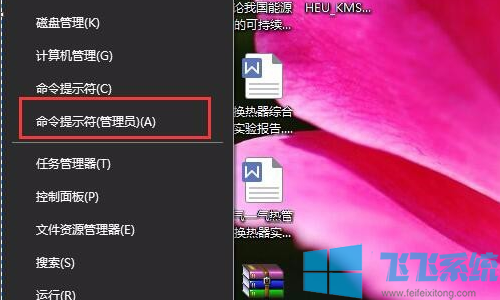
2、在打开的命令窗口页面中输入以下命令:bcdedit.exe /set nointegritychecks on,按回车键确认。
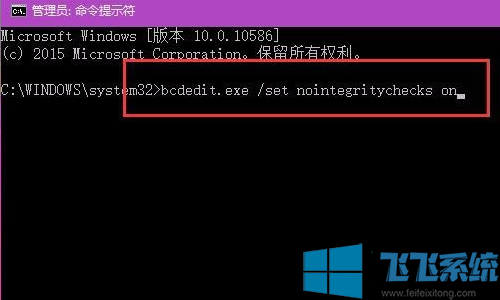
3、回车键之后,该程序将立即被执行完毕,同时窗口页面中弹出“操作成功完成”的信息提示,点击关闭该命令行窗口,这样就完成windows10永久关闭强制数字签名的设置了。
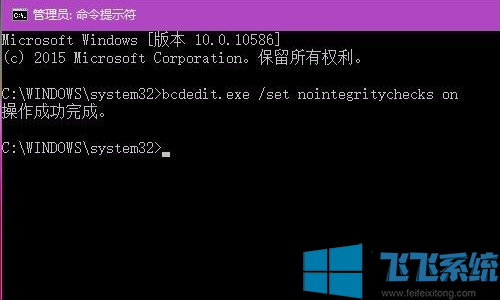
以上就是win10系统禁止系统验证数字签名的详细操作方法,大家按照上面的方法来进行操作后,win10系统就不会再验证数字签名了。
win10系统禁止系统验证数字签名的详细操作方法
1、在桌面开始菜单中击右键,在弹出的菜单中选择“以管理员身份运行命令行窗口”页面。
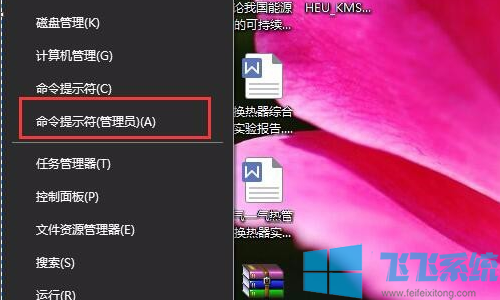
2、在打开的命令窗口页面中输入以下命令:bcdedit.exe /set nointegritychecks on,按回车键确认。
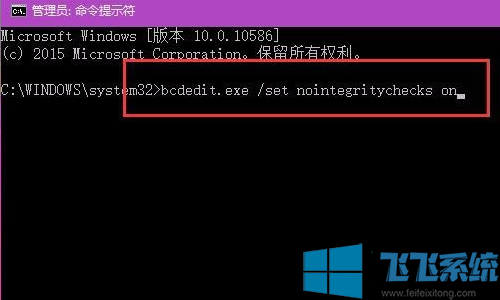
3、回车键之后,该程序将立即被执行完毕,同时窗口页面中弹出“操作成功完成”的信息提示,点击关闭该命令行窗口,这样就完成windows10永久关闭强制数字签名的设置了。
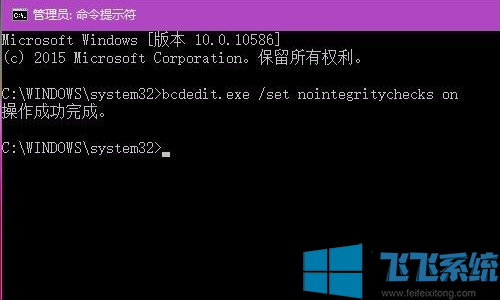
以上就是win10系统禁止系统验证数字签名的详细操作方法,大家按照上面的方法来进行操作后,win10系统就不会再验证数字签名了。